극혐스러울 정도로 너무 많은 트위치TV 광고, 안 나오게 제거(삭제)하는 방법
정확히 어느 순간부터인지는 모르겠지만, 트위치TV에서는 시청 도중에 광고 여러 개를 보지 않으면 안 될 정도로 많은 광고를 유저들에게 틀어주고 있다. 물론 하나 정도야 잠깐 뜨면 스킵하면 그만인데, 얼마 전까지는 최대 5개씩 뜨는 경우도 봤기에 이 정도로 많은 광고는 방송의 중요한 부분을 강제적으로 놓치게 만들 가능성이 있을 수 있다고 생각된다. 따라서 이번 글에서는 극혐스러울 정도로 많은 트위치 광고를 없애는 방법에 대해 알아보고자 한다.
1. 트위치 터보 구독하기
여기서 가장 효과적인 방법은 트위치 TV에서 제공하고 있는 Twitch Turbo를 구독하는 게 아닐까 싶다. 트위치 터보의 장점이라고 하면 당연하게도 가장 큰 게 광고일 텐데, PC는 물론 아이폰이나 안드로이드를 이용하더라도 광고가 뜨지 않기에 이용 중인 플랫폼의 종류의 한계가 없다는 장점이 있다.
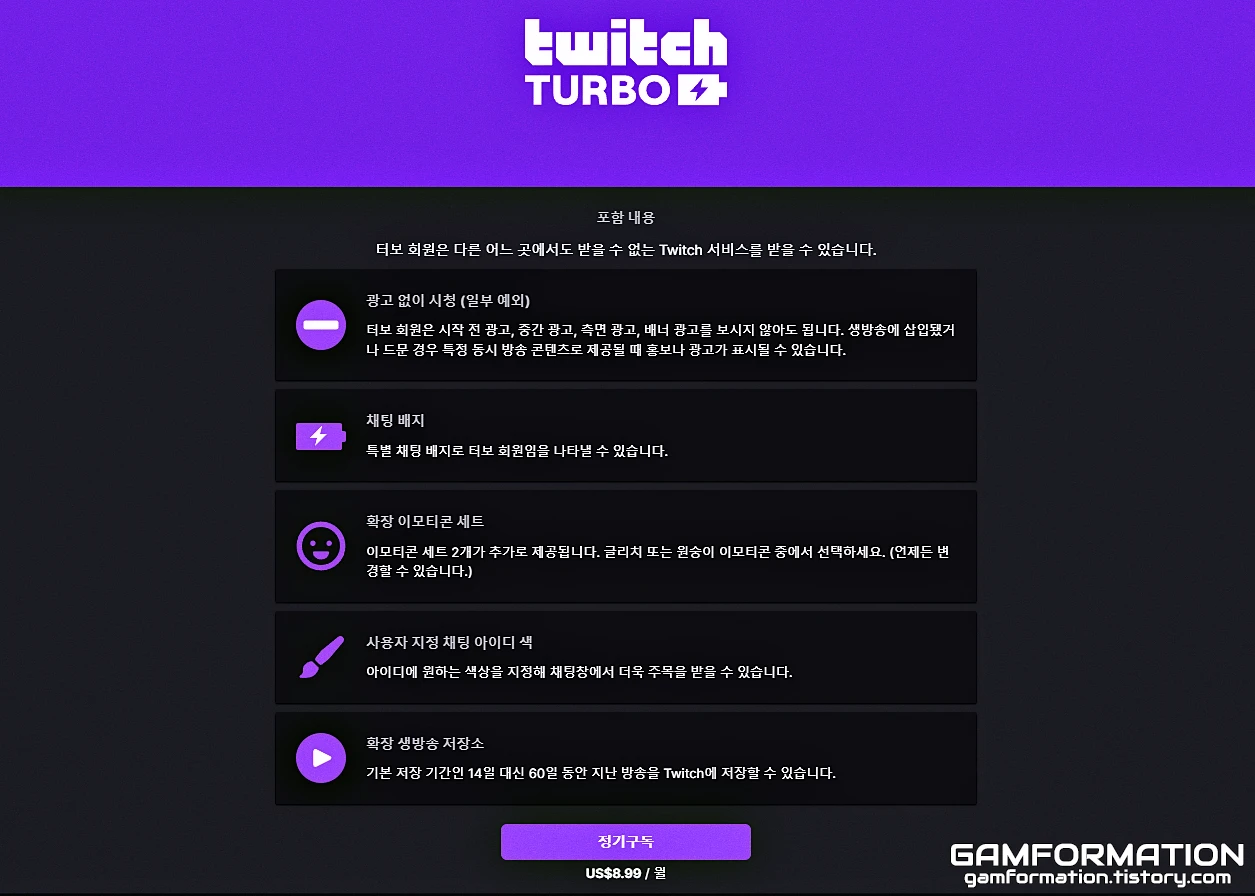
추가적인 장점으로는 위와 같이 채팅 시 배지를 이용하거나, 확장 이모티콘, 채팅 시 아이디 색상 변경 가능 기능 정도일 텐데, 단점이라면 가격이 월마다 약 9달러 정도는 된다는 점이다. 물론, 여기서 자신이 주로 PC 플랫폼을 이용해 트위치를 시청하는 유저라면 다음 소개할 방법이 비용적인 측면에서는 더 메리트가 있을 수 있다.
2. 크롬 확장프로그램, 파이어폭스 애드온을 사용하기
다음은 크롬의 확장프로그램 또는 파이어폭스의 애드온을 사용하는 방법이다. 이 방법의 경우, 앞선 방법과는 달리 광고가 아예 제공되지 않는 게 아닌, 떠야 할 광고를 사전에 없앰으로써 유저에게 보이지 않도록 해주는 기능이라고 보면 된다.
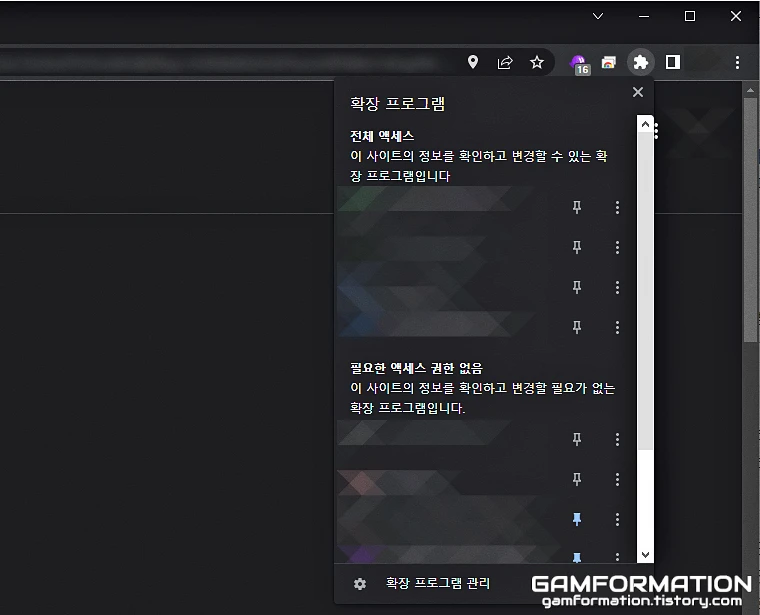
추가로 제목에서도 언급했듯, 이 방법은 PC의 크롬 및 파이어폭스를 이용할 수 있는 경우에만 쓸 수 있다. 즉, PC에서만 된다고 보면 되고, 아이폰이나 안드로이드와 같은 모바일에서는 이용이 불가능하다는 한계점이 있다.
글이 수정되는 2023년 2월 24일 기준으로는 Twitch ™ Adblock Plus 확장 프로그램을 이용하는 방법이 유효하므로, 위의 링크를 참고하여 설명을 따라가도록 하자.
2.1. TTV LOL
글이 수정된 현 시점에선 TTV LOL은 작동하지 않는 것으로 확인되었다. 따라서, 아래 소제목 2.2. Twitch ™ Adblock Plus를 따라 다른 확장프로그램을 설치하여 사용하는 것을 권장한다.
(TTV LOL이 정상 작동할 가능성으로 인해, 이 항목은 보존하기로 결정했다.)

이에 따라 개인적으로 여러 확장 프로그램들을 찾아봤는데, 트위치TV의 광고를 차단해주는 프로그램은 생각보다 여러 종류가 있었고, 이 중에 가장 나은 건 TTV LOL이라는 결론에 도달하게 되었다. 다른 것 중 하나는 광고는 차단하긴 하는데, 방송의 화질이 일시적으로 떨어지는 경우도 있었기에 아예 아무 영향이 없는 걸 고르라면 단연 TTV LOL이 아닐까 생각된다.
따라서 TTV LOL을 받고자 한다면, 브라우저에 따라 위의 링크들을 이용해 들어가 보자. 크롬 링크의 경우는 크롬 웹 스토어로 연결되고, 파이어폭스 링크의 경우는 파이어폭스 애드온 페이지로 이동된다. 글은 크롬 기준으로 작성하나, 어떤 브라우저 건 위 링크를 통해 들어간 뒤, 추가 버튼을 누르는 것만으로 쉽게 추가시킬 수 있다.
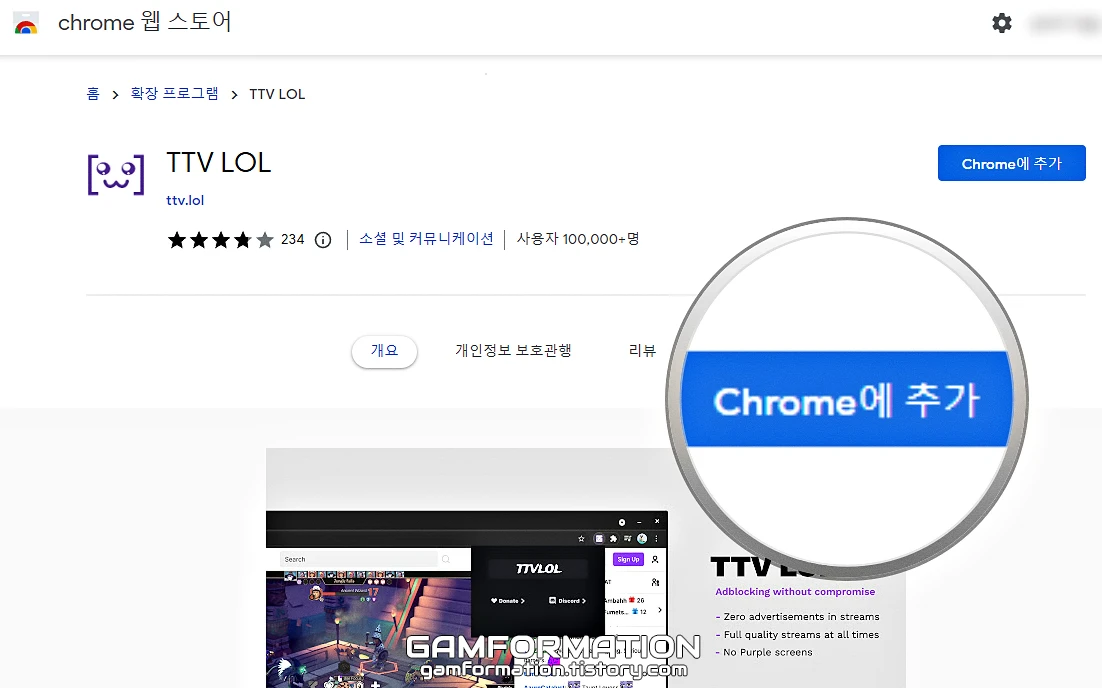
크롬으로 접속한 경우라면 위와 같이 확장 프로그램의 이름 우측에 Chrome에 추가라는 파란 버튼이 존재한다. 눌러보도록 하자.
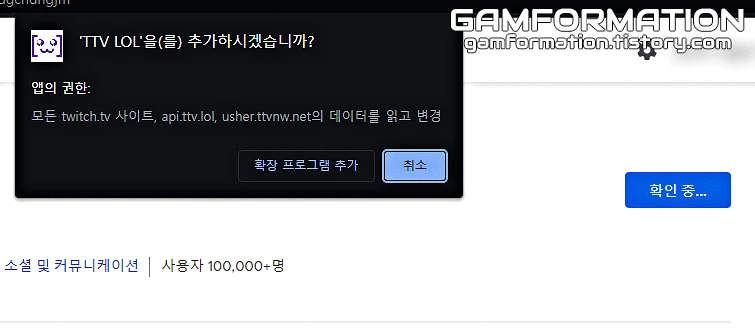
그럼 현재 이용 중인 브라우저가 크롬이라면 'TTV LOL'을(를) 추가하시겠습니까?라는 경고창이 하나 뜨게 되는데, 여기서 확장 프로그램 추가를 누르는 것만으로,
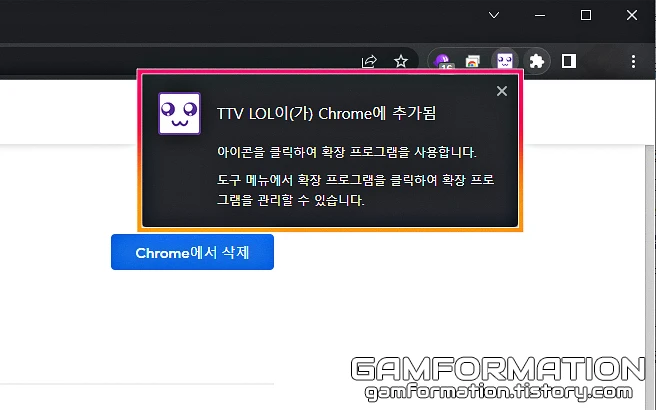
이렇게 크롬 브라우저의 우측 상단부 확장 프로그램 칸에 추가된 것을 확인할 수 있다. 이 확장 프로그램은 따로 건드릴 수 있는 설정 같은 건 없기에 그냥 추가한 채로 두고 트위치TV를 이어서 시청해주면 된다.
참고로 TTV LOL의 경우, 서버(https://api.ttv.lol/) 다운으로 작동하지 않을 때가 가끔 있는데, 이 경우라면 TTV LOL의 서버가 복구될 때까지는 기다릴 필요가 있다. 뭐든 장단점이 있기 마련이니 잘 알아보고 결정하는 것을 권장한다.
2.2. Twitch ™ Adblock Plus(현재 = 스트림 클리너)
이 글이 작성될 때까지만 해도 TTV LOL이 정상적으로 작동했기에, 앞선 소제목 2.1.에서 TTV LOL을 소개했었다. 하지만 TTV LOL 쪽 서버를 고치는 것이 늦는 건지, 또는 포기한 것인지를 모르겠어서 대안에 대해 추가로 작성하고자 한다. 따라서, 글 수정 시각보다 앞선 댓글(막힘 등)들은 독자에게 혼동을 줄 수 있어 부득이하게도 정리하게 되었으므로 이해를 바란다.
여기서 Twitch ™ Adblock Plus가 가진 유일한 한 가지 단점이라면 파이어폭스 브라우저 지원을 안하는 것으로 보인다는 점이고, 이에 따라 이 프로그램을 이용한 광고 차단을 원한다면 크롬 또는 크로미움 기반 브라우저를 사용해야만 한다.(크로미움 기반 브라우저로는, 대표적으로 Microsoft Edge, 네이버 웨일 등이 있다.)
2023.02.24 추가 내용
최근에 이 확장프로그램인 Twitch ™ Adblock Plus가 제대로 작동하지 않는 문제가 있어 다른 확장프로그램을 찾아보는 중이었으나, 약 4일 전인 2023.02.20 패치를 통해 다시 정상 작동하는 것을 확인하였다.
2023.07.04 추가 내용
Twitch ™ Adblock Plus가 크롬 웹스토어에는 스트림 클리너라는 이름으로 변경되었다. 하지만, 아래 소개하는 방법과 링크는 동일하기에 이름이 스트림 클리너라고 하더라도 Twitch ™ Adblock Plus라고 생각하고 따라가주면 되겠다.
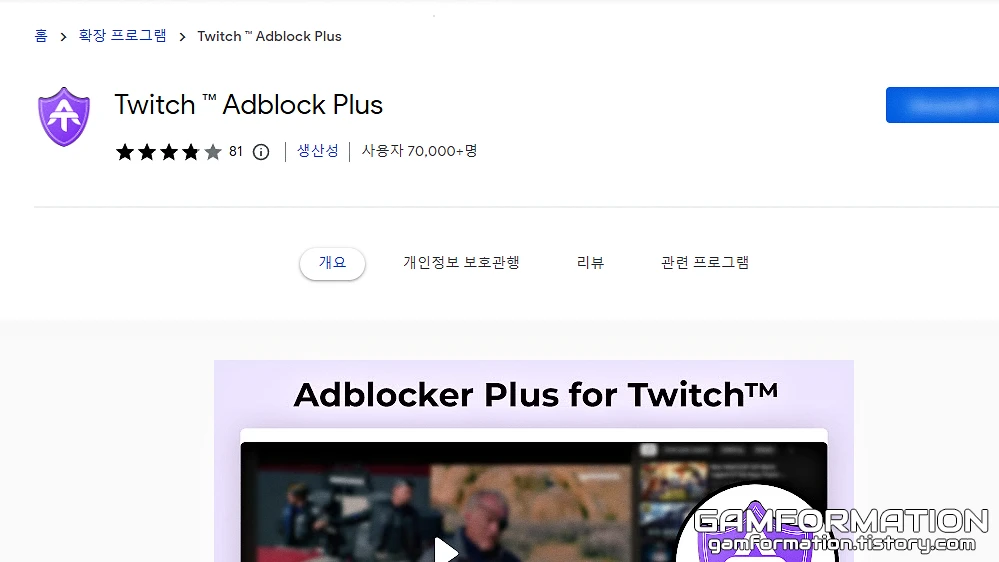
이제 위 링크를 통해 chrome 웹 스토어의 Twitch ™ Adblock Plus 페이지로 이동해보자. 기존에 TTV LOL을 사용했던 사람이라면 알겠지만, 설치 및 이용 방법은 2.1. TTV LOL과 정확히 동일하다. 만약, 이걸 처음 접하는 경우라도 설명을 추가로 포함할 예정이므로 아래의 설명을 그대로 따라가 주면 된다.
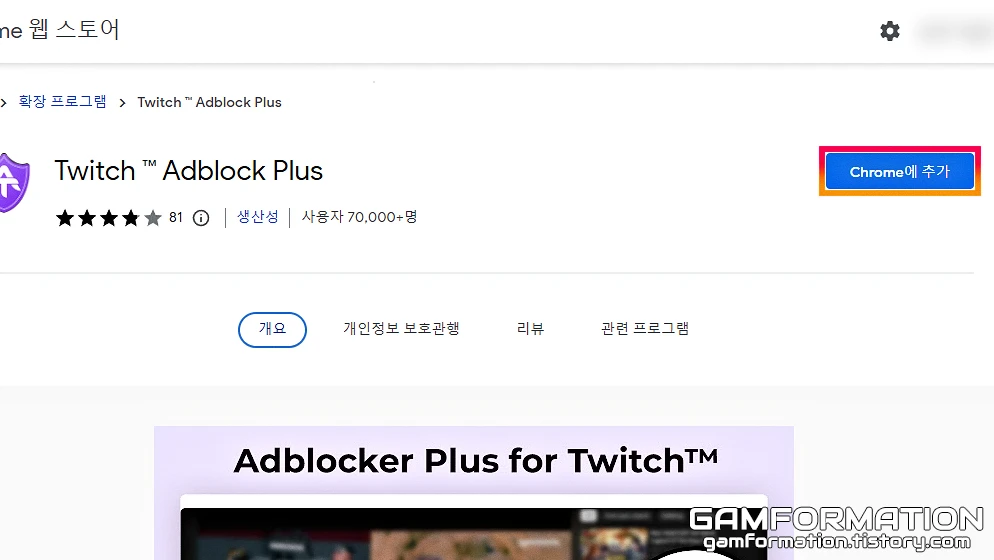
크롬 브라우저를 이용해 위 페이지로 들어왔다면, 파란 버튼인 Chrome에 추가를 눌러보자.

그럼, TTV LOL때와 마찬가지로 추가하시겠습니까?라는 질문이 뜨는데, 여기서 확장 프로그램 추가를 눌러주는 것으로,
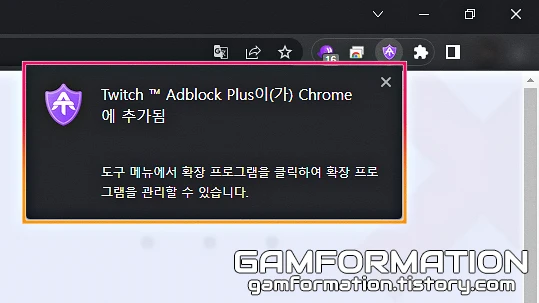
크롬에 설치되는 것을 확인할 수 있다. 이제 기존에 트위치 방송을 열어놨다면 새로고침을, 또는 아무 방송을 열어두지 않은 상태라면 아무거나 켜서 광고가 나오는지 확인해보도록 하자.
마무리로, 확장 프로그램을 통한 차단 방법의 단점이라면, 트위치 터보의 기능 중에 광고 부분만을 차단하므로 터보를 이용했을 때의 채팅 배치나 이모티콘, 아이디 색상 변경과 같은 것들을 이용할 수 없다는 점이 있다. 이 말인 즉슨, 사실상 터보의 일부 기능만 이용하지만 비용이 들지 않기에 금전적인 측면에서의 부담이 없다는 장점이 공존한다고 보면 된다.
추가로, 광고 차단 방법만으로는 경우에 따라 1080p 화질 설정까지는 함께 되지 않는 경우가 있으므로, 1080p 화질로 시청하고자 한다면 위 링크의 방법을 추가로 거쳐두는 것이 좋을 수 있다. 만약, 이미 1080p 설정이 가능한 상태라면 굳이 바로 위의 링크 내용을 따라갈 필요는 없기에, 현재 720p까지만 선택이 가능한지 확인해보고 따라하도록 하자.
*최종 갱신일 = 2023년 7월 4일





